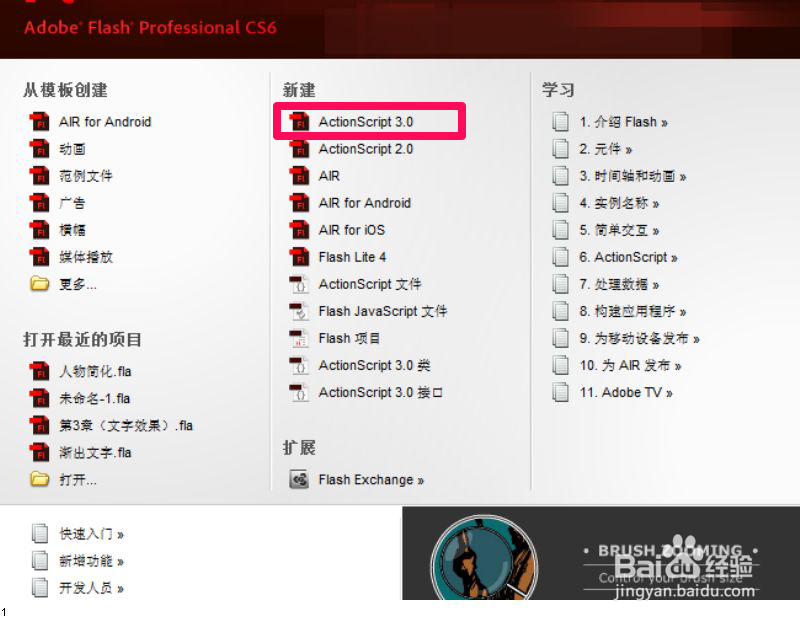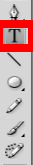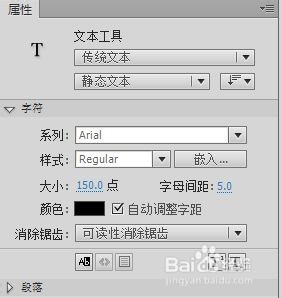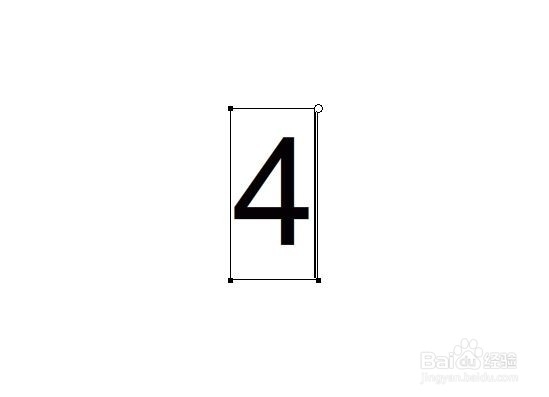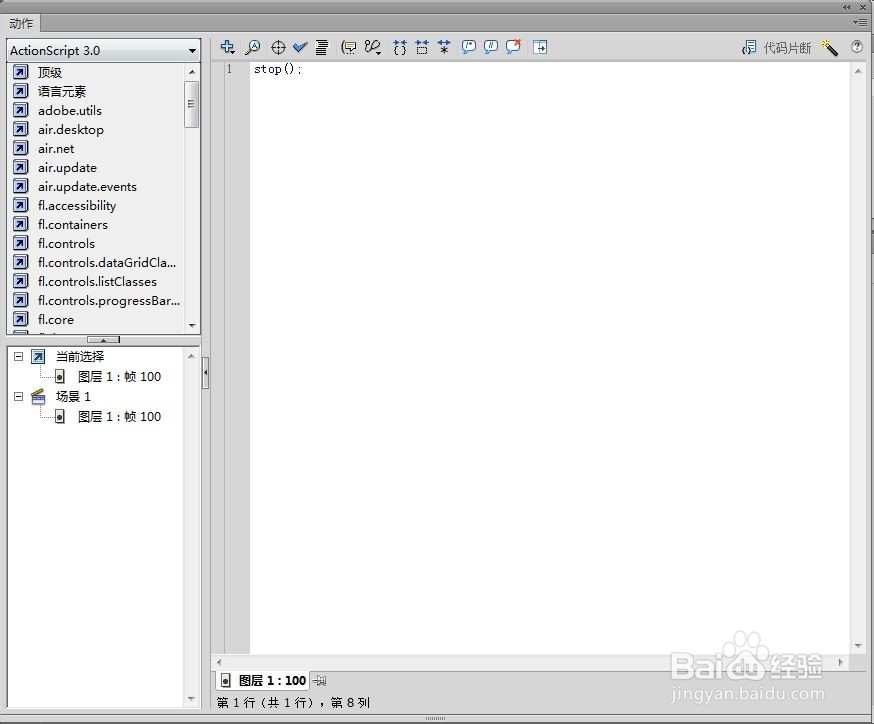如何使用Flash软件制作逐帧动画
1、双击打开Flash CS6软件,选择并点击【新建】栏下的【ActiveScript 3.0嘉滤淀驺】并点击“确定”创建新的Flash空白文档。
2、在左侧的工具箱中选择“文本工具”,然后在右侧的属性栏中设置文本属性,如字体的类型、大小、颜色等。
3、在空白舞台的中央处点击一下鼠标左键,在出现文本输入框后,输入阿拉伯数字“5”。
4、在时间轴的第25、50、75、100帧处右键选择“插入关键帧”或按快捷键F6插入关召堡厥熠键帧(默认帧频是24,即1s播放24帧)。
5、选择时间轴的第25、50、75、100帧上数字,并用“文本工具”分别将其改为阿拉伯数字4-0。
6、选中第100帧,右键选择“动作”或按快捷键F9打开【动作】面板,在弹出的脚本窗口中输入“stop();”语句。
7、保存后,按“Ctrl+Enter”测试动画。
声明:本网站引用、摘录或转载内容仅供网站访问者交流或参考,不代表本站立场,如存在版权或非法内容,请联系站长删除,联系邮箱:site.kefu@qq.com。
阅读量:30
阅读量:20
阅读量:84
阅读量:85
阅读量:79